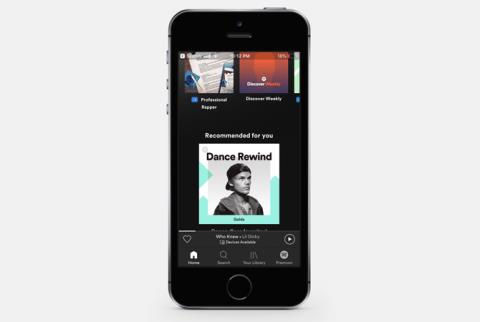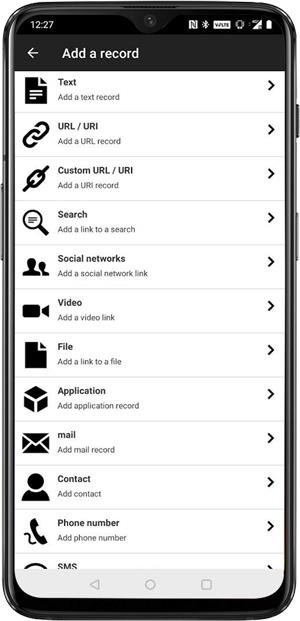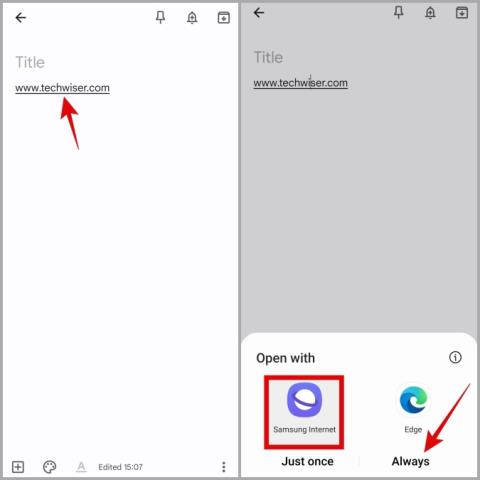A mobiladat- vagy Wi-Fi-hozzáférés kikapcsolása bizonyos alkalmazásoknál a Samsung Galaxy Phone készüléken

Szeretné kikapcsolni a mobiladat- vagy Wi-Fi-hozzáférést bizonyos alkalmazásokhoz Samsung Galaxy telefonon? Íme, hogyan kell ezt megtenni.

A Samsung okostévéihez néhány előre telepített alkalmazás tartozik. De mi az okostévé, ha nem tud több alkalmazást telepíteni rá? Akárcsak egy okostelefonhoz vagy egy számítógéphez, Samsung Smart TV-jéhez is hozzáadhat és eltávolíthat alkalmazásokat . Nézzük meg, hogyan kezelhet alkalmazásokat, azaz hogyan adhat hozzá, távolíthat el, adhat hozzá a kezdőképernyőhöz, távolítható el, zárolhat stb. a Samsung okostévén.
Tartalomjegyzék
Alkalmazások telepítése Samsung Smart TV-re
A Samsung natív alkalmazásboltot kínál az okostévékre, ahonnan új alkalmazásokat tölthet le. Kövesse ezeket a lépéseket, ha új alkalmazásokat szeretne telepíteni a tévére.
1 . Nyomja meg a Kezdőlap gombot a Samsung TV távirányítóján, hogy a főképernyőre lépjen.

2. Most lépjen az Alkalmazások lehetőségre.

3. Ezután nyomja meg a Kiválasztás gombot a távvezérlőn az alkalmazásbolt megnyitásához.

Tipp: Ismerje meg, hogyan használhatja a Samsung TV-t távirányító nélkül.
4. Itt találja az elérhető alkalmazásokat. Használja a felül található keresés ikont a kívánt alkalmazás megkereséséhez.

5. Ha megtalálta, nyomja meg a Kiválasztás gombot az alkalmazás részleteinek megtekintéséhez.
6. Ezután navigáljon a TV-készülék Telepítés gombjára, és nyomja meg a Kiválasztás gombot a távirányítón az alkalmazás letöltéséhez.

Megjegyzés: Előfordulhat, hogy be kell jelentkeznie, vagy létre kell hoznia Samsung-fiókját. Ha nem tud alkalmazást telepíteni, vagy a TV-készüléke bejelentkezést kér, lépjen a Beállítások > Általános > Rendszerkezelő > Samsung-fiók menüpontra.
6 . Várja meg az alkalmazás telepítését. Ezután válassza a Megnyitás gombot az újonnan telepített alkalmazás megnyitásához, vagy nyomja meg a Hozzáadás a kezdőlaphoz gombot, hogy hozzáadja a telepített alkalmazást a TV kezdőképernyőjéhez. Később is hozzáadhat egy alkalmazást a kezdőképernyőhöz.

Az összes telepített alkalmazás megtekintése a Samsung Smart TV-n
A Samsung Smart TV-n kétféleképpen találhatja meg a telepített alkalmazásokat.
1. módszer
1. Válassza az Alkalmazások lehetőséget a TV kezdőképernyőjén.

2. Megnyílik az alkalmazásbolt. Görgessen le a Letöltött alkalmazás részhez. Itt megtalálja az összes telepített alkalmazást. Használja a távirányító jobbra nyíl gombját a telepített alkalmazások listájának görgetéséhez. Tartsa lenyomva az alkalmazás ikonját az alkalmazás törléséhez, zárolásához, áthelyezéséhez vagy újratelepítéséhez, illetve otthonához való hozzáadásához.

2. módszer
1. A TV-készülék kezdőképernyőjén lépjen az Alkalmazások lehetőségre.

2 . Az alkalmazásbolt képernyőjén válassza ki a Beállítások ikont a tetején.

3. Látni fogja a TV-re telepített alkalmazásokat. Itt kezelheti a telepített alkalmazásokat.

Alkalmazások hozzáadása a Samsung TV kezdőképernyőjéhez
Az új alkalmazások nem kerülnek automatikusan a TV kezdőképernyőjére, amíg az alkalmazás telepítése után meg nem nyomja a Hozzáadás a kezdőképernyőhöz gombot. De ha akkor még nem adtad hozzá, ne aggódj.
Kövesse az alábbi lépéseket az alkalmazások rögzítéséhez a Samsung TV kezdőképernyőjére:
1. Válassza ki az Alkalmazások lehetőséget a tv-készülék kezdőképernyőjén.

2. Válassza a Beállítások ikont a tetején, hogy megnyissa az alkalmazásbeállítások képernyőjét vagy azt a képernyőt, amelyen az összes telepített alkalmazás látható.

3. Keresse meg azt az alkalmazást, amelyet a kezdőképernyőhöz szeretne rögzíteni. Megjelenik egy menü az alkalmazás alatt. Válassza a Hozzáadás a kezdőlaphoz lehetőséget.

4. Megjelenik a kezdőképernyőn megjelenő alkalmazások listája. A távirányító jobb vagy bal nyílgombjaival helyezze az alkalmazást a kívánt pozícióba. Ezután nyomja meg a Select gombot a távvezérlőn.
Alkalmazások áthelyezése a TV kezdőképernyőjén
Ha módosítani szeretné a rögzített alkalmazások sorrendjét a kezdőképernyőn, kövesse az alábbi lépéseket:
1. Lépjen az alkalmazás ikonra az alkalmazások listájában a kezdőképernyőn. Ne nyissa ki. Csak tartsa a fókuszt az alkalmazáson.

2. Ezután tartsa lenyomva a távvezérlő Select gombját, amíg meg nem jelenik egy menü. Válassza az Áthelyezés lehetőséget .

Megjegyzés : Ha a Kiválasztás gomb hosszan lenyomásával nem nyílik meg a menü, nyomja meg a Le gombot.
3. A nyílbillentyűkkel rendezze át az alkalmazást. Nyomja meg a Kiválasztás gombot, hogy a kívánt helyre tegye.
Tipp: A rögzített alkalmazásokat az Alkalmazások > Beállítások ikon seg��tségével is átrendezheti. Válassza ki az alkalmazást, majd a menüből válassza az Áthelyezés lehetőséget.

Hogyan távolíthatunk el egy alkalmazást a kezdőképernyőről
Ha fel szeretne oldani egy alkalmazást a tévéje kezdőképernyőjéről, tartsa a fókuszt a kezdőképernyőn lévő alkalmazáslistában. Ezután nyomja meg hosszan a Kiválasztás gombot, és válassza az Eltávolítás lehetőséget . Erősítse meg a megjelenő képernyőn.

Felhívjuk figyelmét, hogy az alkalmazás eltávolítása csak elrejti a kezdőképernyőről. Nem lesz törölve. Újra hozzáadhatja az Alkalmazások képernyőn.
Alkalmazások eltávolítása a Samsung Smart TV-ről
Ha teljesen törölni szeretne egy alkalmazást Samsung TV-jéről, kövesse az alábbi lépéseket:
1. A kezdőképernyőről lépjen az Alkalmazások elemre.

2. Ezután válassza ki a Beállítások ikont a telepített alkalmazások megtekintéséhez.

3. Összpontosítson az eltávolítani kívánt alkalmazásra. Megjelenik egy menü az alkalmazás alatt. Válassza a Törlés opciót. Megjelenik egy megerősítő ablak. Válassza a Törlés lehetőséget .

Megjegyzés: Ha töröl egy alkalmazást a tévéről, az eltávolítódik a kezdőképernyőről, és az adatai is törlődnek.
Samsung TV alkalmazás újratelepítése
Ha problémába ütközik egy alkalmazással a Samsung okostévén, újratelepítheti azt. A Samsung natív funkciót kínál az alkalmazások újratelepítéséhez, az alábbiak szerint:
1. Kövesse a fenti módszer első két lépését, azaz lépjen az Alkalmazások > Beállítások menüpontra.
2. Most válassza ki az újratelepíteni kívánt alkalmazást. A megjelenő menüből válassza az Újratelepítés lehetőséget .

Samsung TV-alkalmazás zárolása
Ha nem szeretné, hogy gyermekei vagy valaki más hozzáférjen a tévére telepített alkalmazáshoz, PIN kóddal zárhatja azt. Ezután, amikor valaki megnyitja az alkalmazást, meg kell adnia a PIN-kódot a zárolás feloldásához.
Megjegyzés: A Samsung Smart TV alapértelmezett PIN-kódja 0000.
Egy alkalmazás zárolásához lépjen az alkalmazásbeállítások képernyőjére az Alkalmazások > Beállítások ikonnál . Válassza ki a zárolni kívánt alkalmazást, és válassza a Zárolás lehetőséget a menüből.

Az alkalmazások automatikus frissítésének engedélyezése vagy letiltása
Az alkalmazások automatikus frissítési funkciójának engedélyezéséhez vagy letiltásához a Samsung okostévén nyissa meg az Alkalmazások > Beállítások ikont.
A tetején megjelenik az Automatikus frissítés opció. Nyomja meg a Select gombot a távirányítón a be- vagy kikapcsoláshoz.

Alkalmazások bezárása Samsung Smart TV-n
Egy futó alkalmazás bezárásához egyszerűen nyomja meg a Return gombot a TV távirányítóján. Egyes alkalmazásoknál megjelenhet egy megerősítő mező. Válassza a Kilépés gombot.

Tipp : Ismerje meg, hogyan állíthatja le a Samsung TV automatikus lejátszását .
Samsung TV tippek
Most, hogy tudja, hogyan kezelheti az alkalmazásokat Samsung okostévéjén, nézze meg a legjobb alkalmazásokat a tévéje számára . Tekintse meg a Samsung okostévék használatának legjobb tippjeit is .
Szeretné kikapcsolni a mobiladat- vagy Wi-Fi-hozzáférést bizonyos alkalmazásokhoz Samsung Galaxy telefonon? Íme, hogyan kell ezt megtenni.
A CD-k korszaka véget ért, és a streaming uralja az iparágat. Íme a 9 legnépszerűbb ingyenes zenestreamelő alkalmazás Androidra és iOS-re.
NFC-alkalmazásokat keres Androidra? Ebben a bejegyzésben látni fogjuk a legjobb Android-alkalmazásokat, amelyek az NFC-címkéket maximálisan kihasználják.
Első lépések a One UI használatával? A következőképpen állíthatja be, módosíthatja vagy visszaállíthatja az alapértelmezett alkalmazásokat Samsung Galaxy telefonon.
Így távolíthatja el az alkalmazásokat Mac rendszeren, beleértve a megmaradt fájlokat és mappákat az eltávolító, a terminál vagy ezzel az ingyenes alkalmazással.
Kezelje minden feladatát, és egyszerűen módosítsa a listák sorrendjét a Google Tasks szolgáltatásban. Tanulja meg azt is, hogyan módosíthatja az elemek sorrendjét a listában.
Íme a legjobb alkalmazások, amelyek tömöríthetik a videókat Android-telefonodon, hogy gyorsabban és egyszerűen megoszthasd azokat barátaiddal és családoddal.
Alkalmazások listája, amelyek segítenek távol tartani a telefont. Szakítson az egészségtelen szokásokkal, és csak akkor használja telefonját, ha szükséges, ahelyett, hogy hagyná telefonját használni.
Nem talál alkalmazást vagy App Store-t a Samsung okostévén? Tekintse meg a Samsung TV-ről hiányzó alkalmazások legjobb javításait.
A Samsung Weather alkalmazás nem frissül automatikusan Galaxy telefonodon? Íme a hibaelhárítási tippek, amelyek segítenek.
Érdekel valakinek a telefonján lévő titkos alkalmazásokat? Így találhat rejtett alkalmazásokat Samsung Galaxy telefonokon.
Íme a 30 legjobb Galaxy Watch alkalmazás az új okosórádhoz. Ez az egyetlen lista, amelyen keresztül kell mennie. Ígéret.
Problémái vannak az alkalmazáson belüli vásárlásokkal kapcsolatban a Play Áruházban? Íme néhány módszer az alkalmazáson belüli vásárlások Androidon nem működő hibáinak javítására.
Szeretne Samsung TV-alkalmazásokat hozzáadni, szerkeszteni vagy eltávolítani? Ismerje meg, hogyan kezelheti és rendszerezheti az alkalmazásokat a Samsung okostévén.
A függőleges görgetéstől az alkalmazások elrejtéséig, itt van hat hasznos tipp, amelyek megváltoztatják az alkalmazásfiók élményét a Samsung Galaxy telefonon.
Kíváncsi vagy, mi fog történni, ha eltávolítasz egy alkalmazást, majd újra telepíted? Tudja meg, mi történik, ha újratelepít egy alkalmazást Androidra vagy iPhone-ra.
Megunta a telefon zenelejátszóját, vagy csak kísérletezni szeretne? Íme a legjobb Android zenelejátszók, amelyeket azonnal kipróbálhat!
Mostantól használhatja az iPhone dinamikus sziget funkcióját Samsung Galaxy telefonjain vagy bármely más Android telefonján.
Nem találja kedvenc alkalmazásait a telefonján? Íme néhány hatékony módszer a hiányzó alkalmazásikonok visszaállítására Samsung Galaxy telefonon.
A szövegformázás célja, hogy felhívja az olvasó figyelmét a dokumentum egyes részeire, és kiemelje a benne található fontos információkat. Tudjon meg többet a Word 2013 szövegformázásáról a Docs.NeoTechSystems segítségével!
Faliújságok készítése közvetlenül a Word számítógépen rendkívül egyszerű és gyönyörű, akárcsak a professzionális művészek.
A Google Táblázatok segítségével különböző típusú információkat rendezhet, szerkeszthet és elemezhet táblázatok segítségével.
A Word 2016 Behúzások és tabulátorok eszköze lehetővé teszi a felhasználók számára, hogy a Tabulátor-igazító vagy a vízszintes vonalzó segítségével felosztják a szöveges információk szakaszait.
Ha valaki arra kéri, hogy ellenőrizze vagy szerkessze a papíron lévő dokumentumot, piros tollat kell használnia a hibásan írt szavak kiemeléséhez, és megjegyzések hozzáadásához. A Word-dokumentumok esetében azonban használhatja a Változások és megjegyzések követése funkciót. Ma a Docs.NeoTechSystems megmutatja, hogyan használhatja ezt a két funkciót a Word 2016-ban!
Az alábbiakban egy oktatóanyag található az oldalcímek, láblécek és oldalszámok létrehozásáról a Word 2013-ban. Kérjük, olvassa el!
A Word 2016 felülete meglehetősen egyszerű és könnyen megszokható. Az alábbiakban a Word 2016, a kezdőknek szóló szalagszakasz használatának részleteit olvashatja.
A szövegdoboz szövegbeviteli mezője a Microsoft Wordben egy olyan szolgáltatás, amely segít a felhasználóknak könnyebben megjeleníteni a szöveget. Emellett a Word 2016-ban a Microsoft számos új effektust adott hozzá, hogy segítse a felhasználókat a Text Box rugalmasabb használatában. Csatlakozzon hozzánk, hogy többet megtudjon a szövegdoboz lehetőségeiről ebben a cikkben!
Fekete-fehér formázást szeretne alkalmazni a dokumentumán? Ki szeretné próbálni a Wordben beállított (egyszerű) vonalstílust. Az alábbi utasítások segíthetnek.
A SmartArt lehetővé teszi az információk grafikus közvetítését a szöveg használata helyett. Az alábbiakban egy oktatóanyag található a SmartArt-grafikák Word 2016-ban történő létrehozásáról. Kérjük, olvassa el!